ثم اكتب تعليقك
ReiBoot - برنامج إصلاح نظام iOS المجاني رقم 1
أصلح أكثر من 150 مشكلة في iOS دون فقدان البيانات والترقية iOS 26/الرجوع إلى إصدار أقدم بأمان
ReiBoot: أداة إصلاح iOS رقم 1
إصلاح أكثر من 150 مشكلة في نظام iOS دون فقدان البيانات
إعداد eSIM على iPhone 17 يجب أن يكون بسيطًا، ومع ذلك، فإن المشاكل مثل "eSIM لا تعمل على iPhone 17" تجعل العملية صعبة. تؤثر هذه المشكلة على الكثير من الأشخاص، خاصةً أثناء السفر أو تغيير شركات الاتصالات.
لحسن الحظ، إصلاحها بسيط. سنغطي سبع طرق عملية للحصول على تشغيل eSIM بشكل صحيح في هذا الدليل، جنبًا إلى جنب مع نصائح حول كيفية تجنب مثل هذه المشكلات في المستقبل.
قد يكون إعداد eSIM على iPhone 17 محبطًا أحيانًا. قد ترى رسائل مثل "esim not working after ios update" أو تلاحظ أن هاتفك لا يوجد لديه إشارة.
إليك الأسباب الشائعة لحدوث ذلك:
مشاكل eSIM على iPhone 17 يمكن أن تكون محبطة، خاصة عندما يفشل التفعيل أو يظهر الهاتف "SIM غير مدعوم لنقل eSIM." إحدى أسهل الطرق لإصلاح ذلك هي باستخدام Tenorshare ReiBoot. تم تصميم هذه الأداة لإصلاح مشاكل iOS بسرعة وأمان، دون فقدان تطبيقاتك أو رسائلك أو صورك.
تعمل مع أحدث إصدارات iOS ويمكنها إصلاح أكثر من 150 مشكلة شائعة، مما يجعلها خيارًا موثوقًا لاستعادة وظيفة iPhone الطبيعية والحصول على تشغيل eSIM مرة أخرى.
لماذا يساعد Tenorshare ReiBoot:





أحيانًا، تكون المشكلة بسيطة ويمكن إصلاحها ببضع نقرات. تحقق من رمز QR الخاص بـ eSIM أولاً. يمكن أن يمنع رمز QR المستخدم أو غير الصالح التفعيل.
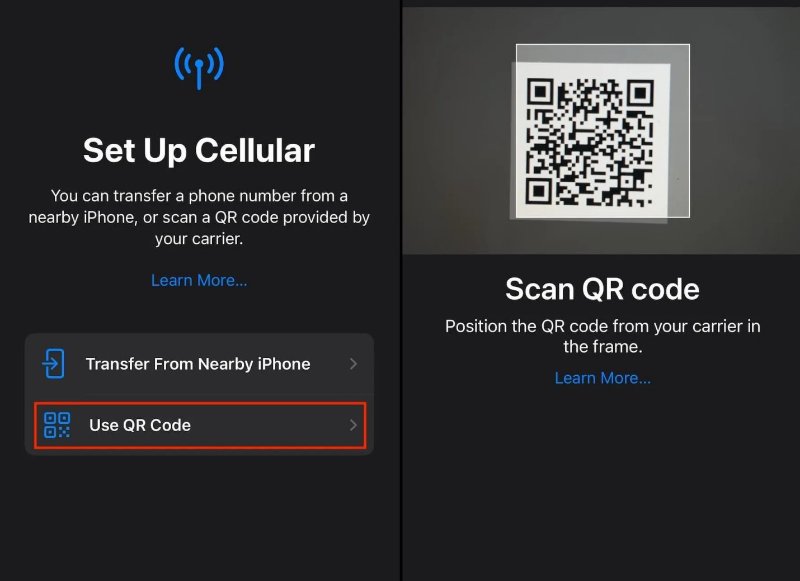
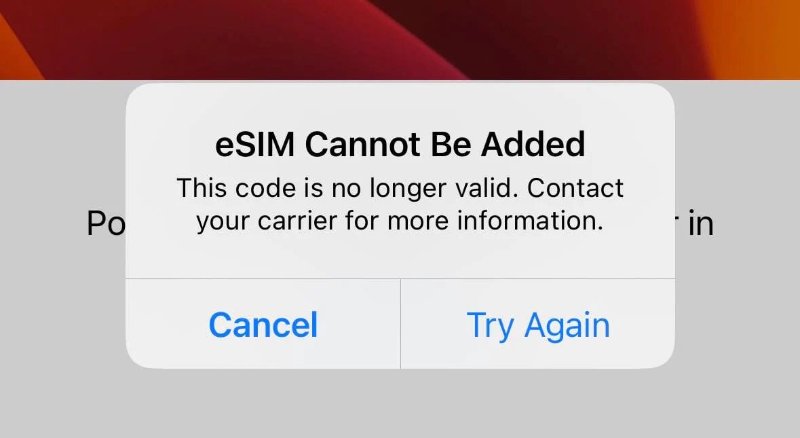
يمكن لشبكة ضعيفة أو غير مستقرة أن تمنع تفعيل eSIM أو تسبب اختفاء esim من iphone.
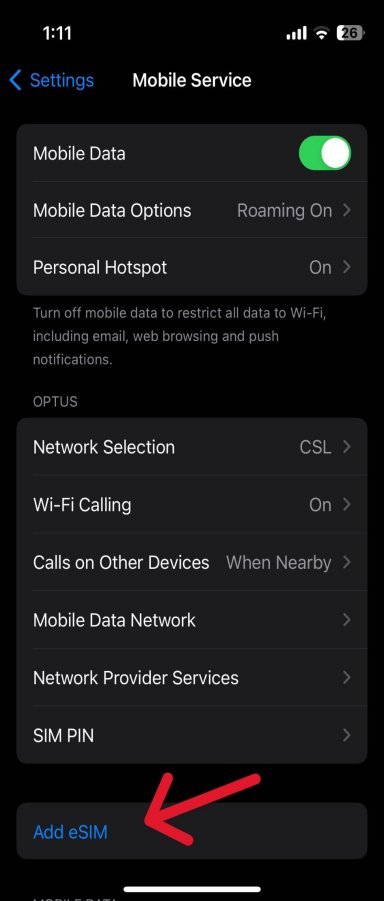
قد يؤدي إعادة تشغيل iPhone إلى حل مشكلات مؤقتة تسببها التحديثات مثل عدم عمل esim بعد تحديث ios أو مشكلات برمجية بسيطة.
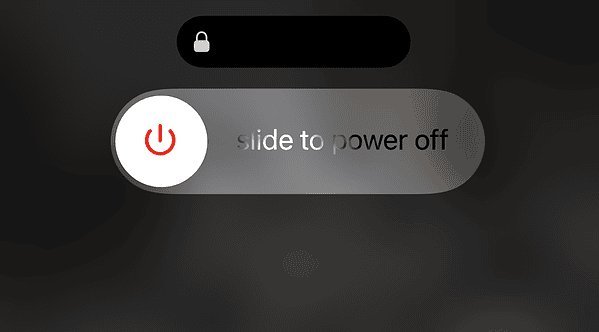
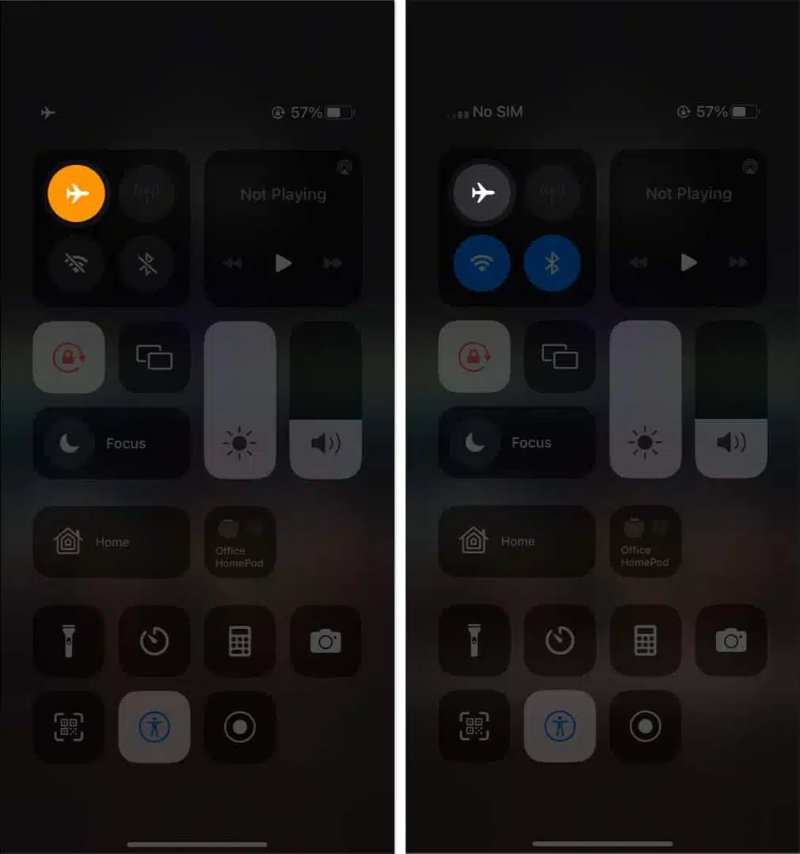
حتى بعد مسح رمز QR أو نقل eSIM، قد يكون غير عملي أو "يختفي" إذا لم يتم إكمال الإعدادات ذات الصلة بشكل صحيح في الأنظمة.
أفاد العديد من المستخدمين مؤخرًا بأن eSIM اختفى من iPhone بعد فترة وجيزة من تحديث iOS لأنه لم يتم تفعيله بالكامل أو تم تكوين الإعدادات بشكل غير صحيح.
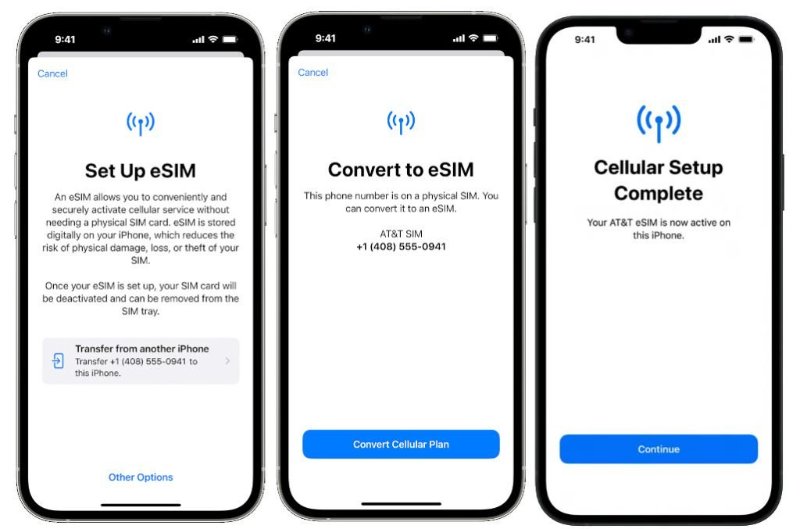
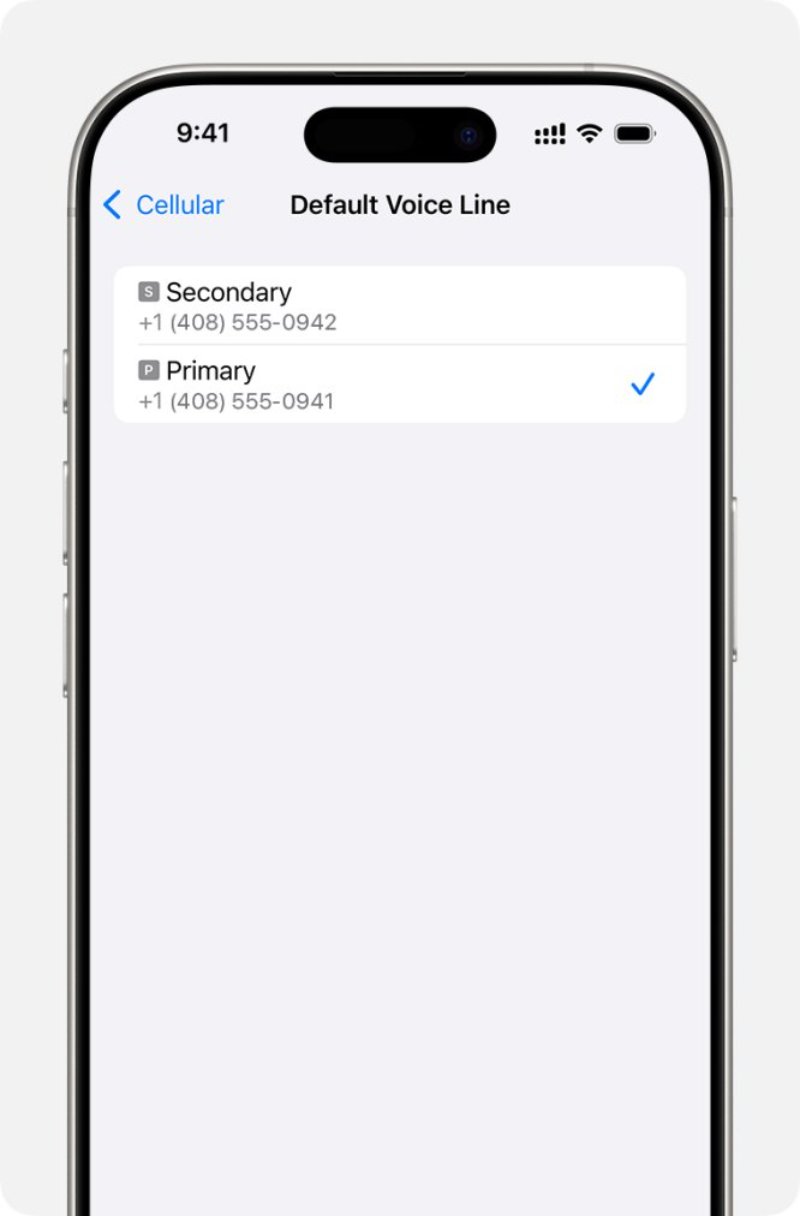
سبب آخر لمشكلة عدم وجود خيار إضافة esim على iphone 16 قد يكون من الإعدادات القديمة لجهاز iPhone الخاص بك أو تكوينات مزود الخدمة. قد يؤدي تحديث هذه الأمور إلى إصلاح أي مشاكل متعلقة بالشبكة ومساعدة eSIM على العمل بشكل صحيح.
رغم تنفيذ جميع خطوات استكشاف الأخطاء، قد لا يزال eSIM لا يعمل أو يختفي من iPhone. الخيار الأفضل في مثل هذه الحالة هو زيارة فني محترف لتجنب المزيد من التعقيدات.
اتصل بمزود الخدمة الخاص بك للتأكد من أن eSIM الذي تستخدمه يمكن تفعيله ومتوافق مع iPhone الخاص بك. إذا أعطى مزود الخدمة الضوء الأخضر، فعليك الاتصال بدعم Apple. اذكر طراز iPhone الخاص بك وإصدار iOS وشرح المشكلة التي تواجهها.
من الأسهل منع مشاكل eSIM من إصلاحها. باتباع بعض الخطوات البسيطة، يمكنك التأكد من أن eSIM يعمل بسلاسة.
1. اختر الجهاز والمزود الصحيح
لا تدعم جميع أجهزة iPhone والمزودين eSIM في كل منطقة. لتجنب المشاكل: تأكد من أن طراز iPhone الخاص بك يدعم eSIM. عادةً ما تدعم النماذج من iPhone XS وما بعدها.
2. حافظ على جهاز iPhone جاهز
يجب أن يكون iPhone الخاص بك محدثًا وفي حالة جيدة لتجنب مشاكل eSIM.
3. إعداد eSIM بشكل صحيح
الإعداد الصحيح يقلل من فرصة حدوث أخطاء أو اختفاء eSIM.
4. البقاء على اطلاع على إعدادات الشبكة
الحفاظ على تحديث إعدادات الشبكة والمزود يساعد في تجنب مشاكل eSIM.
1. لماذا لا يقرأ iPhone الخاص بي eSIM؟ قد لا يكتشف iPhone الخاص بك eSIM إذا كانت إعدادات المزود قديمة. انتقل إلى الإعدادات وانقر على عام > حول واضغط على إصدار المزود للتحديث.
2. هل هناك مشاكل مع eSIM؟ عادةً ما يعمل eSIM مثل SIM عادي، ولكن أحيانًا يمكن أن تسبب مشاكل الشبكة أو المزود خللًا.
3. ما هي المناطق التي لا تدعم eSIM على iPhone 17؟ eSIM غير متاح في الصين القارية وهونغ كونغ وماكاو. في المناطق الأخرى، تعتمد التوفر على مزود الخدمة الخاص بك.
إصلاح eSIMs التي لا تعمل على الإطلاق على iPhone 17 هو مهمة بسيطة باستخدام الأدوات المناسبة. التحقق من إعدادات المزود، تحديث iOS، وإعداد eSIM الخاص بك قد يعمل بشكل جيد، ولكن لا شيء فعال مثل Tenorshare ReiBoot
في المشاكل الصعبة. إنه يوفر إصلاحًا لخلل مؤثر في نظام iOS، واستعادة eSIM، وسلامة البيانات الشخصية. يجعل ReiBoot عملية إصلاح الأخطاء بأكملها سريعة وسهلة لأي مستخدم يواجه أخطاء تتعلق بـeSIM على هواتف iPhone الخاصة به.
ثم اكتب تعليقك
بقلم خالد محمد
2025-12-15 / iPhone 17